워드 문서에서 특정 페이지를 삭제하는 방법에 대해 기술하겠습니다. 페이지 삭제는 실수로 작성된 내용, 더 이상 필요하지 않은 정보, 또는 문서의 흐름을 개선하기 위해 페이지를 제거할 수 있습니다. 또한 워드에서 페이지를 삭제하는 기능은 문서를 명확하고 간결하게 유지하는 데 도움이 됩니다. 불필요한 정보를 제거하여 문서의 흐름을 개선하고 독자가 중요한 내용에 집중할 수 있도록 합니다. 또한, 문서의 크기를 줄여 저장 공간을 절약할 수 있습니다.
| ◎ 마우스 드래그로 삭제하기 |
▼ 먼저 내용을 마우스로 드래그해서 모두 선택해서 삭제하는 방법입니다. 페이지 구분을 위해 보기 탭으로 가서 웹 모양 일 경우 인쇄 모양으로 전환합니다.

▼ 삭제하고 싶은 페이지 처음에 커서를 두고 마우스로 드래그하거나 Shift 키를 누른 상태에서 페이지 끝까지 선택합니다.

▼ 해당 페이지만 삭제하고 싶다면 다음 페이지 제일 상단 첫 시작하는 곳에 커서를 위치시킵니다. 그리고 Delete 키나 Backspace 키를 눌러 페이지를 삭제합니다.

| ◎ 찾기 바꾸기 창으로 삭제하기 |
▼ 다음은 찾기 및 바꾸기 창에서 페이지 이동과 선택으로 삭제하는 방법입니다. Ctrl + F 를 눌러 창을 띄우고 “이동” 탭으로 이동합니다. 그리고 “이동할 곳” 에서 “페이지” 항목을 선택하고 오른쪽으로 가서 삭제할 페이지 번호를 입력합니다. 화면 하단에 “이동” 버튼을 눌러 입력한 페이지로 이동합니다.

▼ 이렇게 해당 페이지로 이동한 상태에서 페이지 삭제를 하기 위해서는 내용이 모두 선택된 상태여야 합니다. 페이지 선택 명령어는 “\page” 입니다. 번호 입력란에 “\page” 를 입력하면 그림처럼 내용이 모두 선택됩니다.

▼ 이렇게 선택된 상태에서 Delete 와 Backspace 중 하나를 눌러 페이지를 삭제합니다.

| ◎ 연속 페이지 삭제 |
▼ 이번에는 “찾기 및 바꾸기” 창으로 연속된 페이지를 삭제해 보겠습니다. 먼저 연속 페이지 삭제에서 시작 페이지로 이동합니다. “찾기 및 바꾸기” 창에서 시작 페이지를 입력하고 이동합니다.

▼ 다음 “\page” 를 입력해서 해당 페이지 내용을 모두 선택합니다.
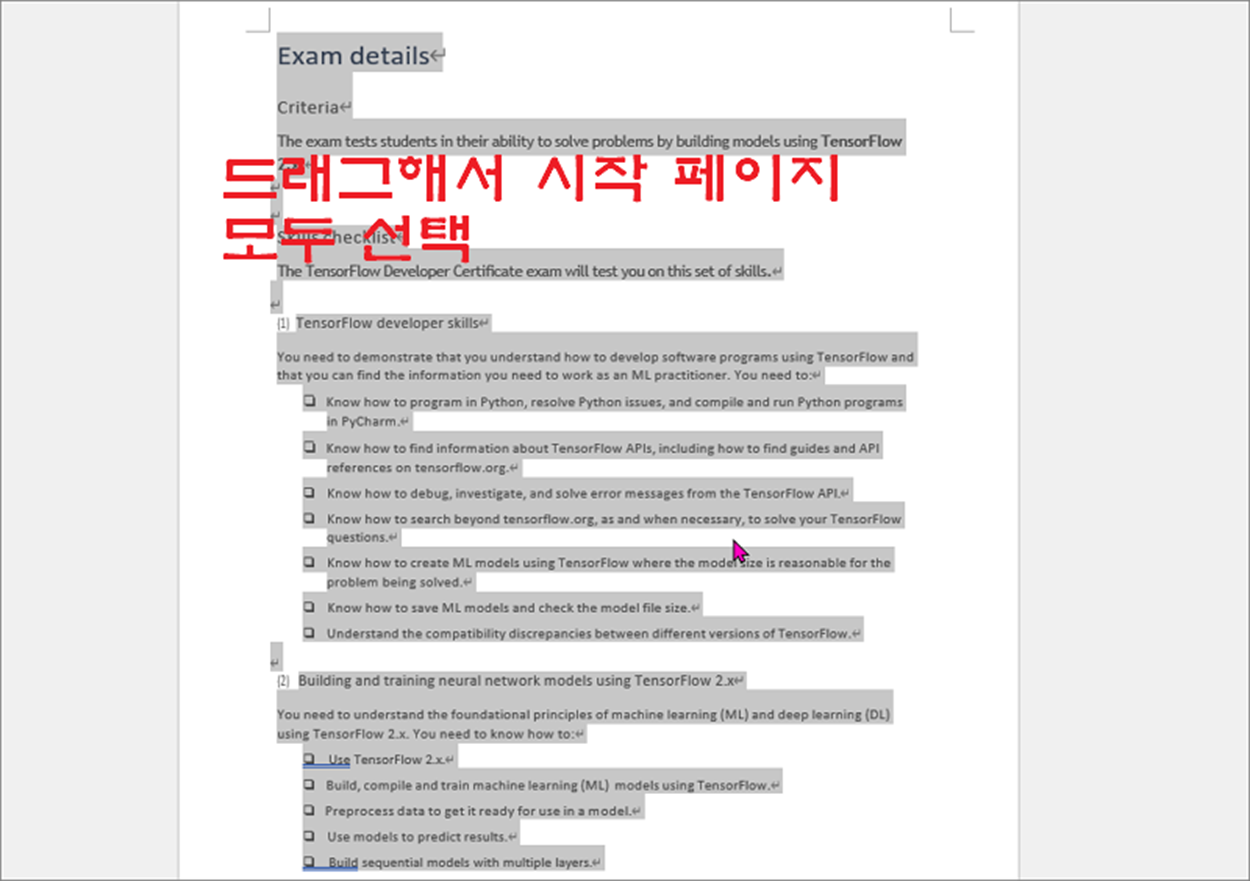
▼ 이 상태에서 F8 을 누른 다음 “찾기 및 바꾸기” 창을 띄워서 마지막 삭제 페이지를 입력하고 “이동” 버튼을 클릭합니다.
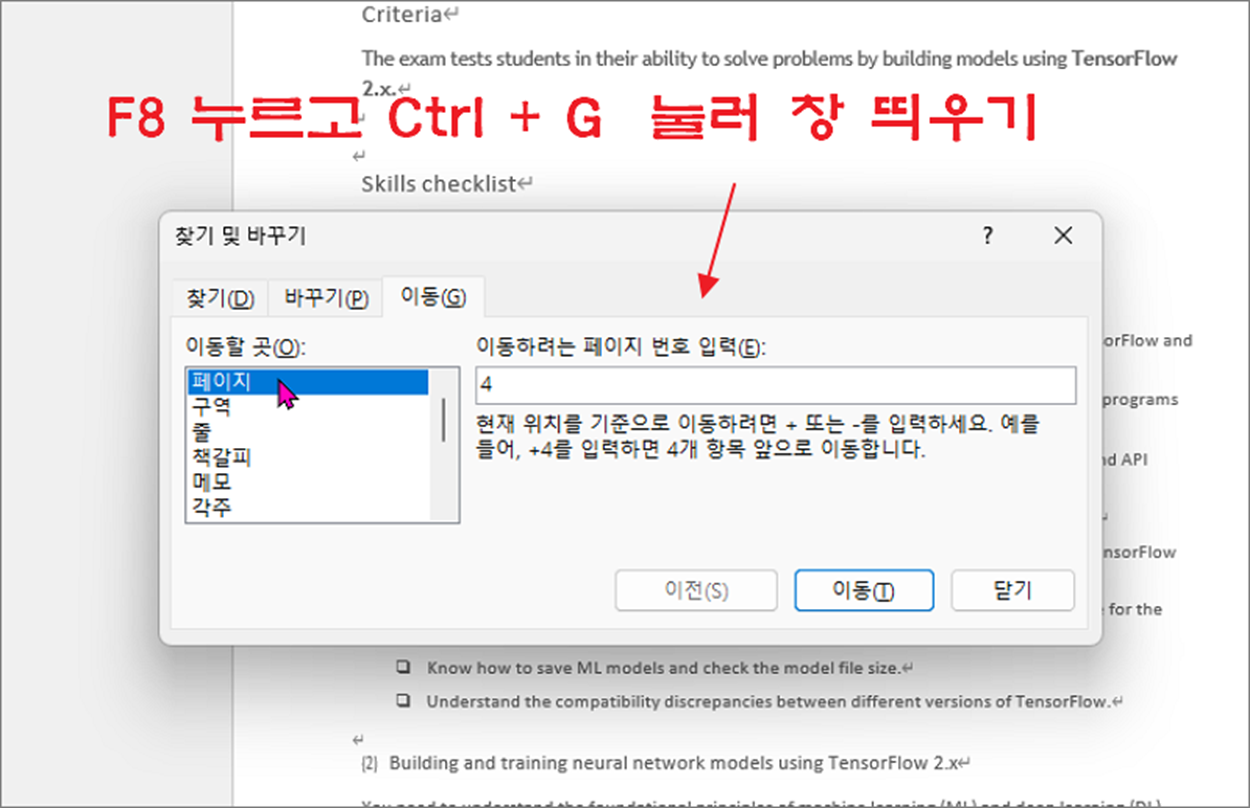
▼ 이때 삭제 하고 싶은 페이지에서 1을 더해야 합니다. 예를 들어 이동 버튼을 클릭해서 2~4 페이지를 삭제하고 싶다면 입력은 5로 해 줍니다. 왜냐하면 마지막 페이지의 첫 시작 지점을 선택해 주기 때문입니다.
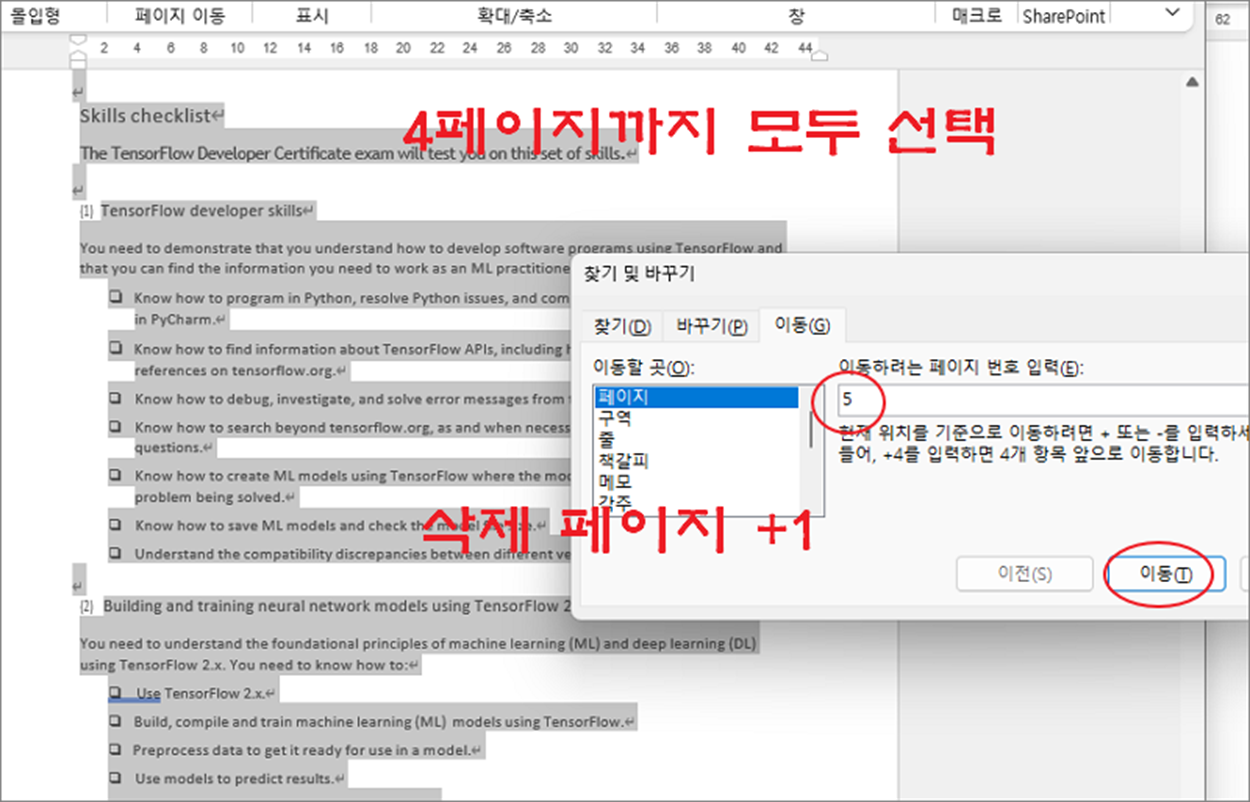
▼ 창을 닫고 Delete 키나 Backspace 를 누르면 선택된 모든 페이지가 삭제됩니다.
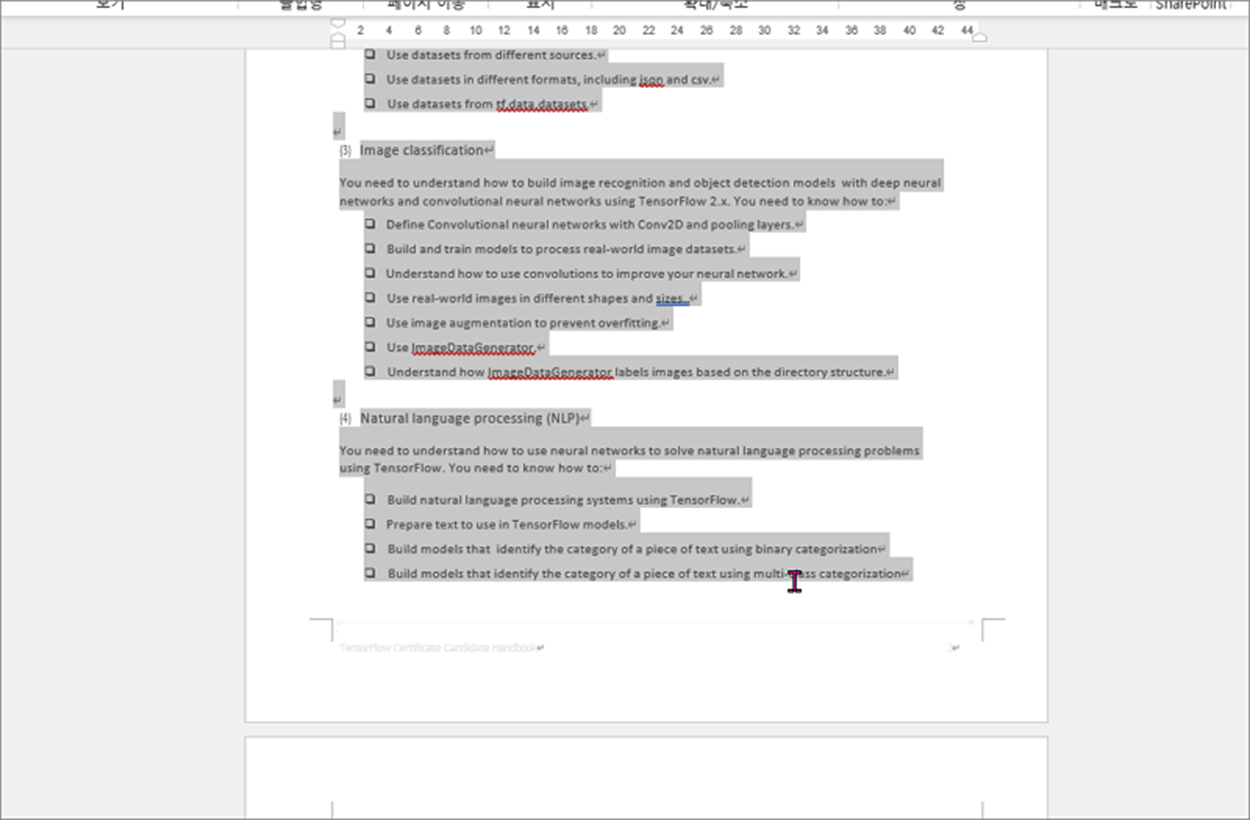
'워드(Word)' 카테고리의 다른 글
| MS 워드 텍스트에 테두리 추가, 제거 하기 (0) | 2024.06.18 |
|---|---|
| MS 워드 강조를 위한 단락 첫 문자 장식하기 (1) | 2024.06.18 |
| MS 워드 맞춤법 기능 활용해서 글 제대로 작성하기 (0) | 2024.06.18 |
| MS 워드 제목, 타이틀 윗주 기능으로 설명 추가하기 (0) | 2024.06.12 |
| MS 워드 문서 전체 첫 줄, 둘 째 줄 들여쓰기 적용하기 (0) | 2024.05.29 |
| MS 워드 원 문자 16 이상 삽입하기 (3) | 2024.05.29 |
| MS 워드 추가한 메모 인쇄 할 때 제외하는 방법 (2) | 2024.05.29 |
| MS 워드 눈금자 표시, 해제하기 (1) | 2024.04.28 |
녹두장군1님의
글이 좋았다면 응원을 보내주세요!



